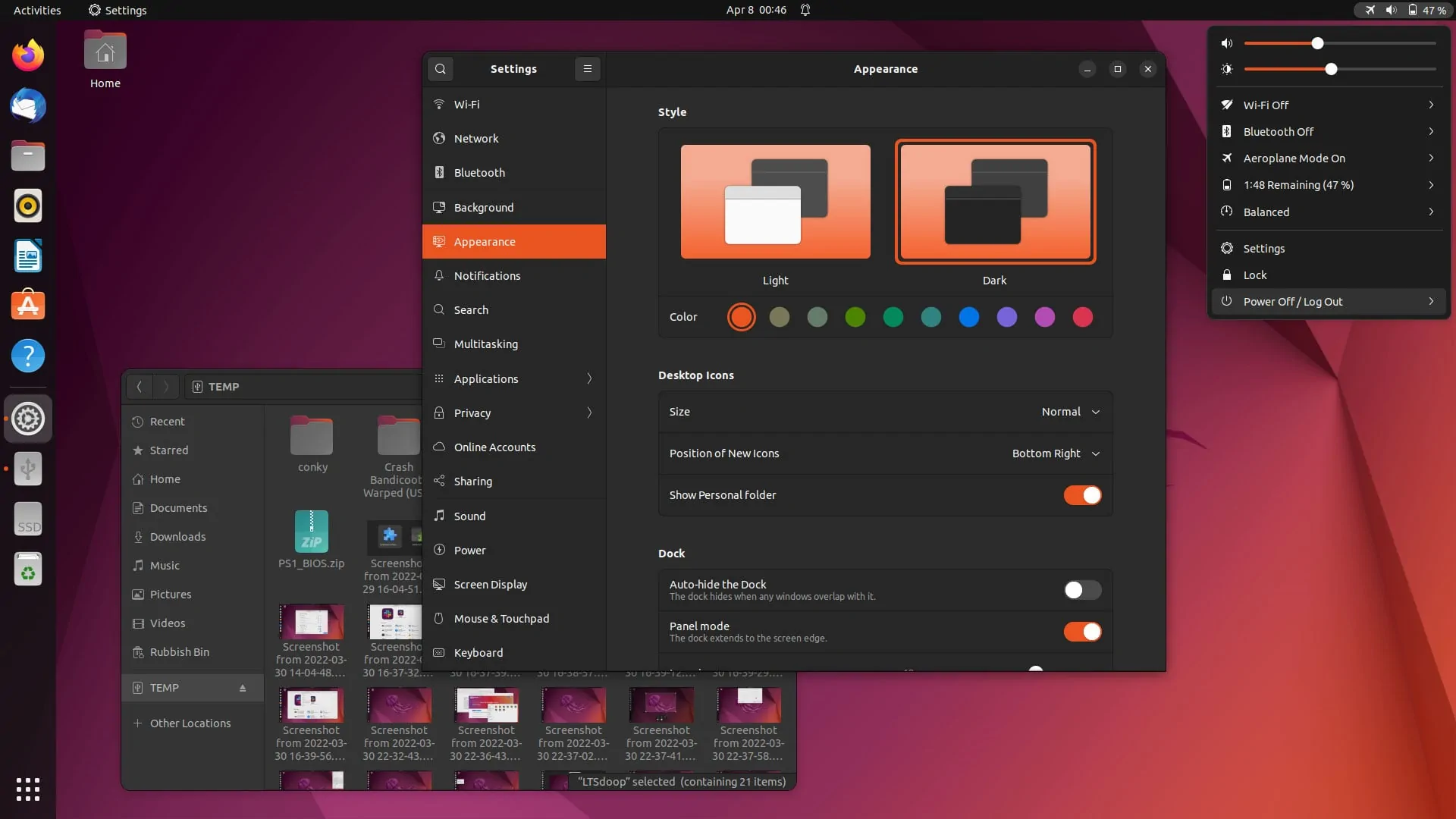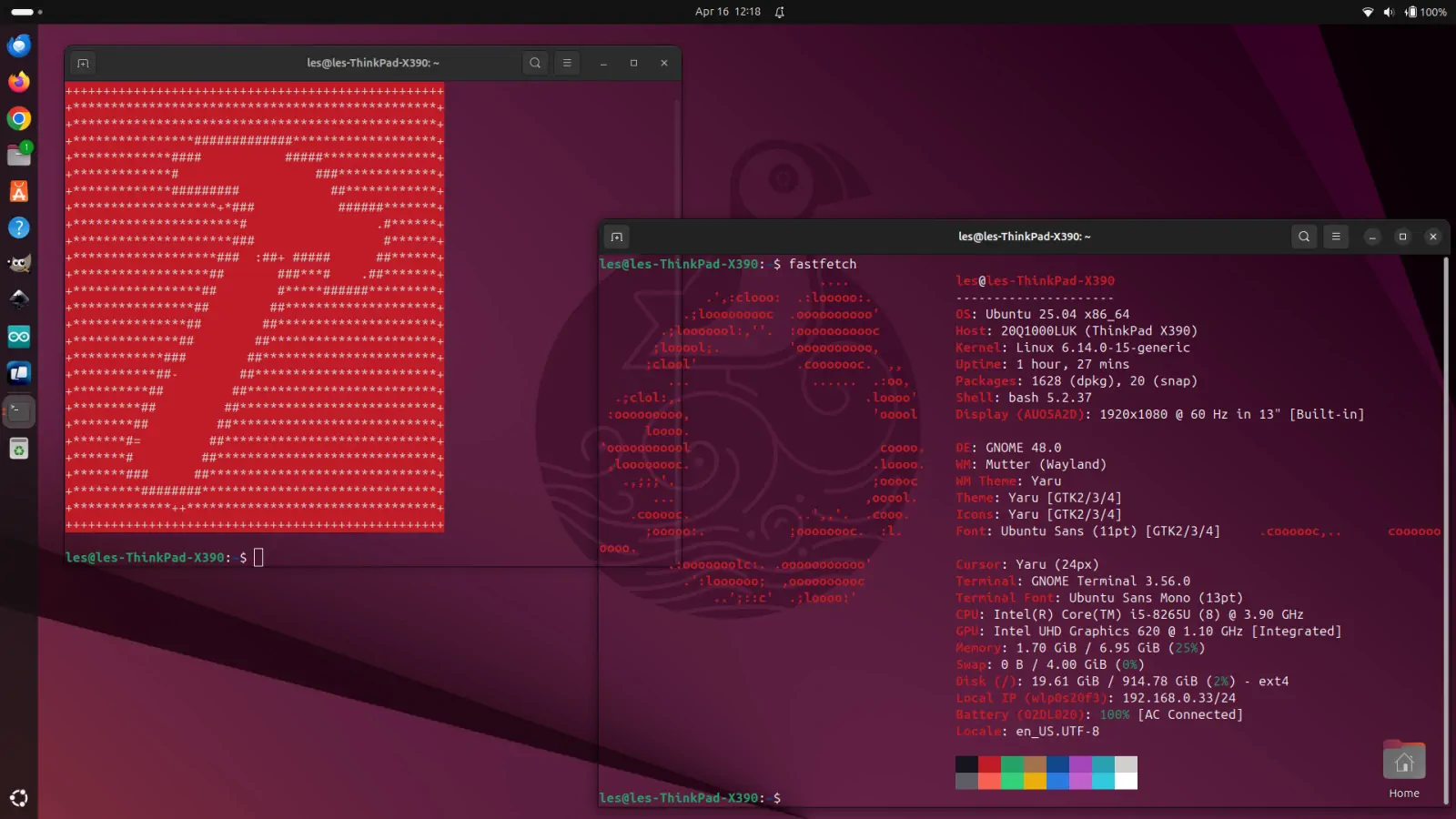¿Quieres usar tus extensiones favoritas de Chrome en el móvil? Aquí tienes la solución para que funcionen en Android.
La versión de escritorio de Google Chrome admite extensiones que ayudan a mejorar la productividad y la experiencia de navegación web. Por desgracia, los usuarios de Google Chrome en Android no reciben el mismo trato. Esto se debe a que Google no proporciona una forma de añadir extensiones de Chrome a su navegador móvil.
Pero hay varias soluciones para esto. Una forma sencilla es utilizar un navegador de terceros basado en Chromium, como Kiwi Browser o Yandex.
Esta guía muestra cómo instalar extensiones de Chrome en Android utilizando Kiwi Browser.
Cómo instalar extensiones de Chrome en Android
Es fácil instalar extensiones de Chrome en el escritorio, pero es un poco complicado instalar las mismas extensiones en Google Chrome para Android.
Una de las formas más fáciles de instalar extensiones de Chrome en Android es utilizar una alternativa al navegador Chrome por defecto. Los navegadores basados en Chromium, como Kiwi, admiten la instalación de extensiones de Chrome en dispositivos móviles. Pero no hay garantía de que todas las extensiones que descargues e instales funcionen en tu navegador móvil.
Cómo añadir extensiones de Chrome en Android usando Kiwi Browser
Kiwi Browser es una aplicación de navegación web que soporta extensiones de Chrome en Android. El navegador no tarda en instalarse y arranca con rapidez. Aquí están los pasos para añadir extensiones de Chrome en Android usando Kiwi Browser.
- Descarga Kiwi Browser de forma gratuita desde la Play Store. Asegúrate de que se trate de la última versión.
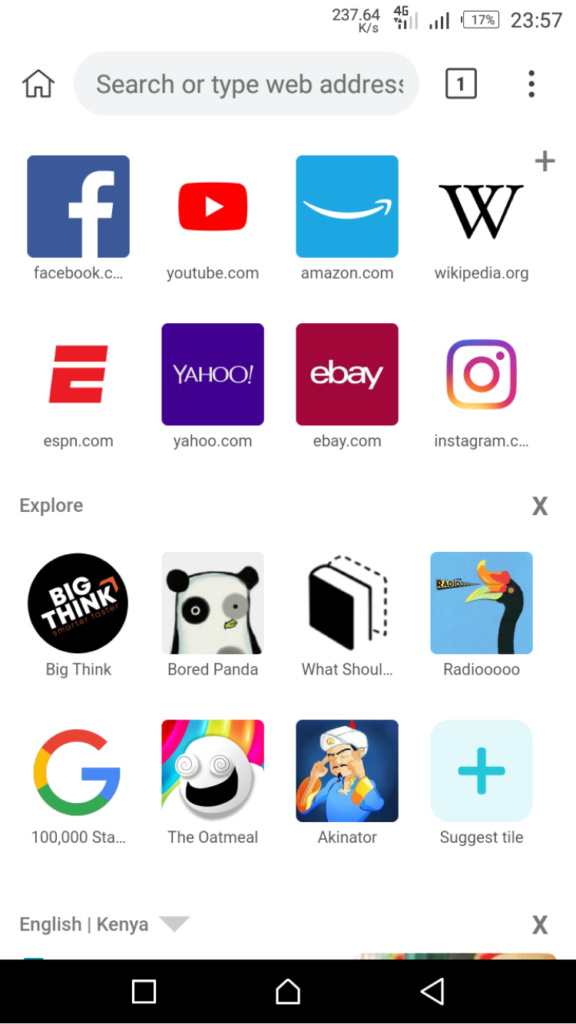
- Inicia el navegador. Toca los tres puntos de la esquina superior derecha y selecciona Extensiones («Extensions»).
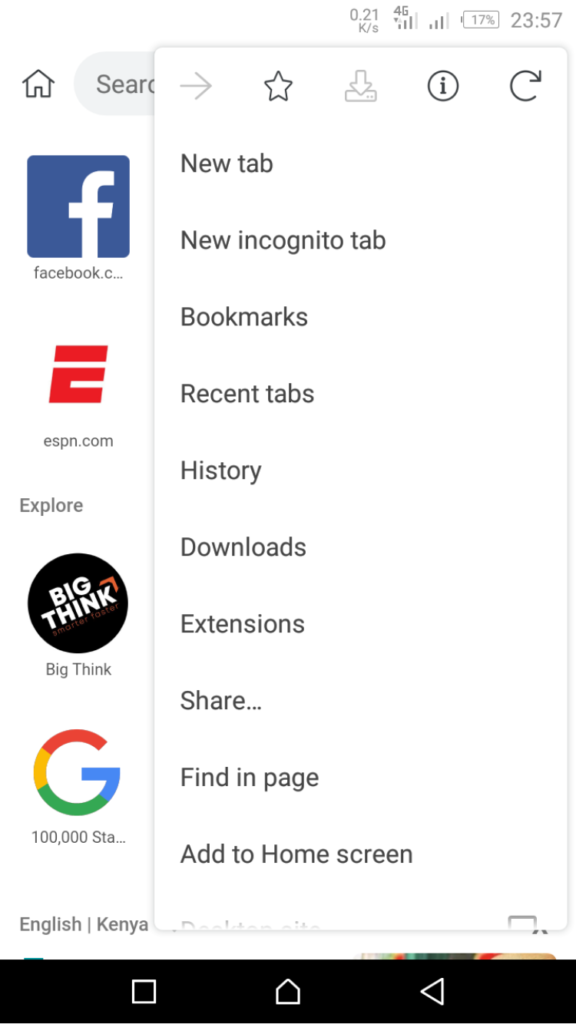
- Activa el interruptor de la esquina superior derecha para activar el modo de desarrollador («Developer Mode»).
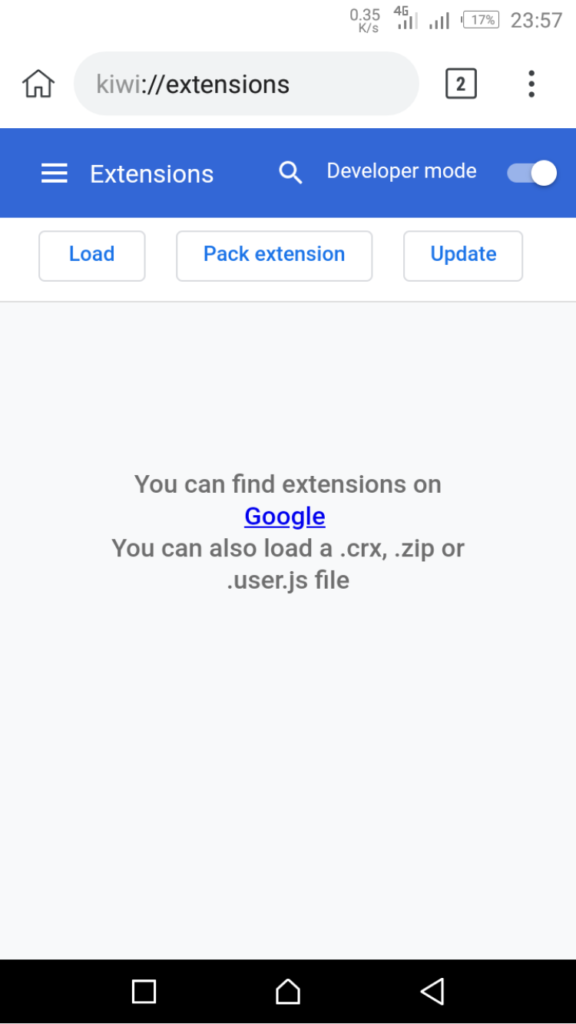
- Introduce https://chrome.google.com/webstore/category/extensions en la barra de URL para acceder a la Chrome Web Store.
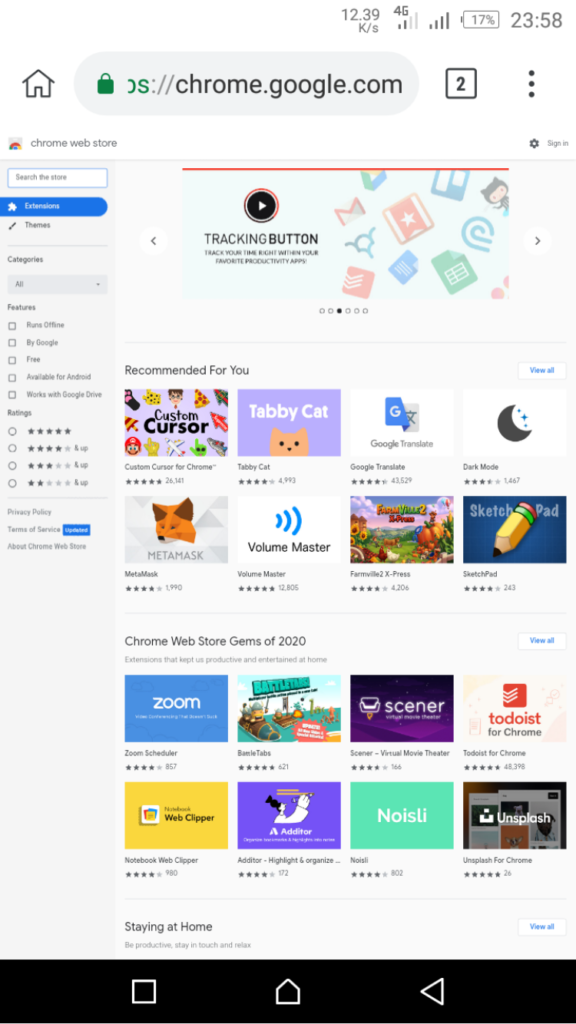
- Selecciona las extensiones que quieras añadir desde Chrome Web Store, y aparecerá un botón de instalación junto a la extensión. También puedes utilizar la barra de direcciones del navegador para buscar una extensión por su nombre.
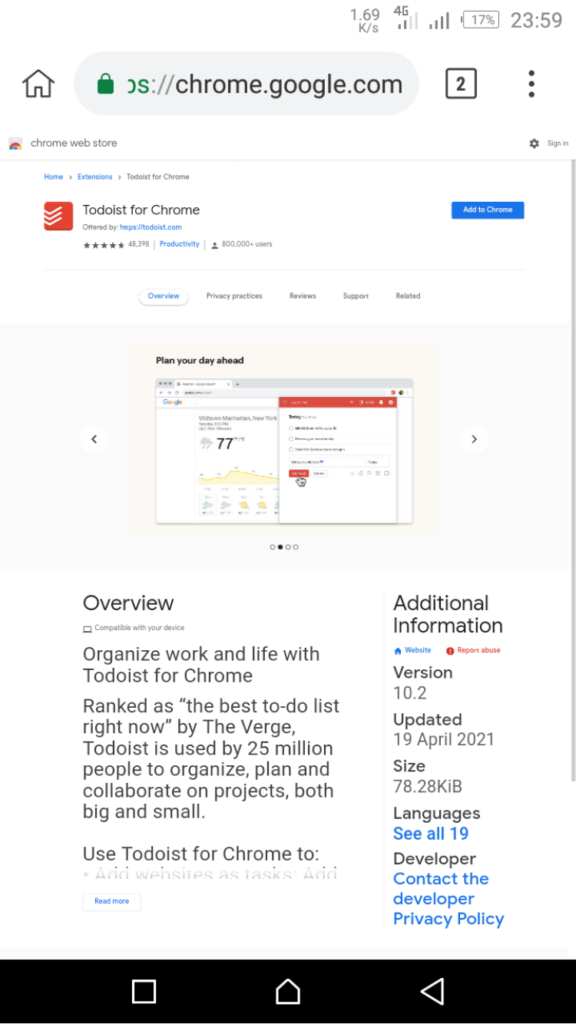
- Una vez que encuentres la extensión, selecciona Añadir a Chrome («Add to Chrome»). Aparecerá un mensaje preguntando si deseas confirmar tu elección. Pulsa OK para instalar la extensión en el navegador de Android.
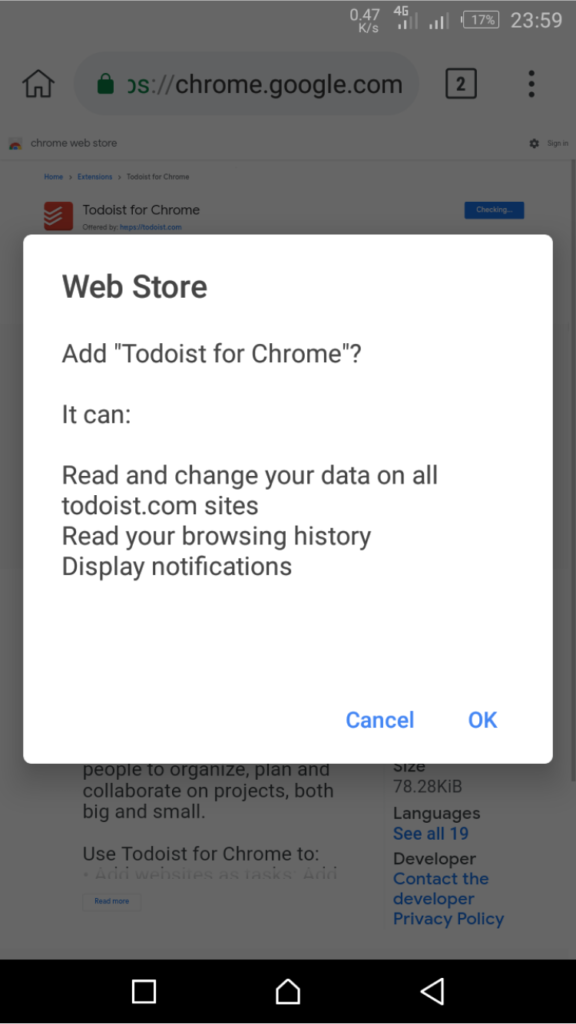
Para gestionar las extensiones del navegador, pulsa los tres puntos de la esquina superior derecha. A continuación, selecciona Extensiones («Extensions») para acceder a un catálogo de extensiones instaladas que puedes desactivar, actualizar o eliminar con un par de toques.
Tus extensiones de Chrome deberían instalarse en Android, pero no hay garantía de que todas funcionen. Esto se debe a que las extensiones de Google Chrome no están optimizadas para los dispositivos Android.
Al igual que Kiwi, Yandex Browser está basado en Chromium y es compatible con las extensiones de Chrome en los dispositivos Android. Además, las instrucciones son básicamente las mismas que las de Kiwi Browser.

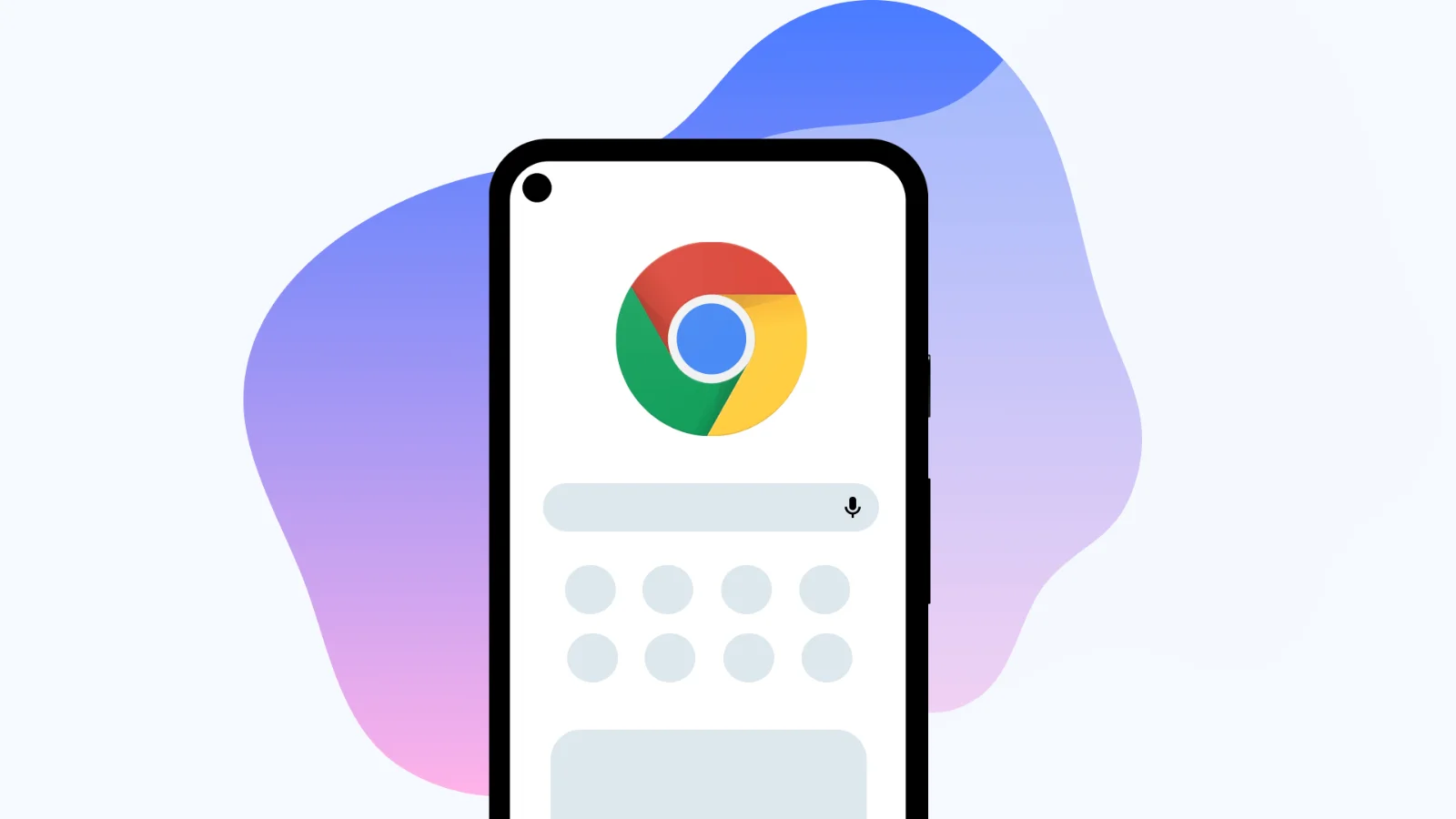





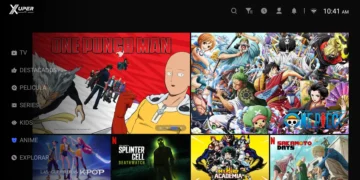
![Los Mejores Celulares Baratos en Amazon [Guía 2025] 44 celulares baratos amazon nothing phone 3a](https://tecnobits.net/wp-content/uploads/2025/12/celulares-baratos-amazon-nothing-phone-3a-360x203.webp)